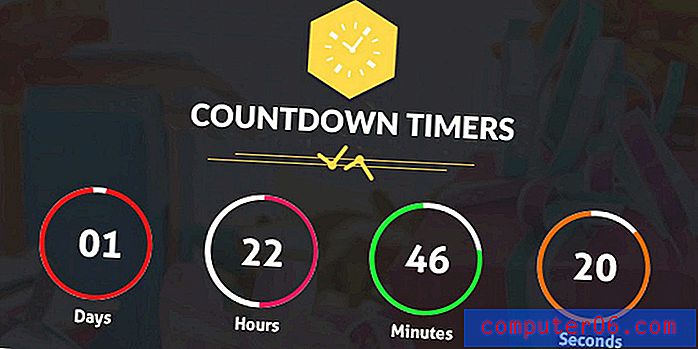Jak blokovat nákupy a výpůjčky na Apple TV
Většina zařízení Apple, včetně Apple TV, vám velmi usnadňuje nákup skladeb, filmů nebo epizod televizních pořadů. Tato výhoda je skvělá, když na svém účtu nakupujete, ale může to být frustrující, pokud to ostatní dělají.
Naštěstí můžete v zařízení Apple TV nastavit omezení, která v zařízení skrývají obchody Filmy, Televizní pořady a Hudba, čímž zabráníte lidem, aby v zařízení Apple TV nakupovali nebo pronajímali.
SolveYourTech.com je účastníkem programu Amazon Services LLC Associates Program, partnerského reklamního programu, který má webům poskytnout prostředky na vydělávání reklamních poplatků inzercí a odkazem na Amazon.com.
Zabraňte nákupům a výpůjčkám v Apple TV
Výukový program níže vás ve skutečnosti naučí, jak skrýt možnosti nákupu a výpůjčky na Apple TV. Je to dosaženo vytvořením čtyřmístného přístupového kódu, který vám umožní změnit funkci mnoha aplikací na Apple TV.
Potřebujete něco jako Apple TV pro další TV, ale nechcete utrácet tolik peněz? Roku 1 na Amazonu je velmi podobný, ale za poloviční cenu.
Krok 1: Přejděte na ikonu Nastavení na domovské obrazovce Apple TV a poté ji vyberte stisknutím stříbrného středního tlačítka na dálkovém ovladači.

Krok 2: Vyberte možnost Obecné .
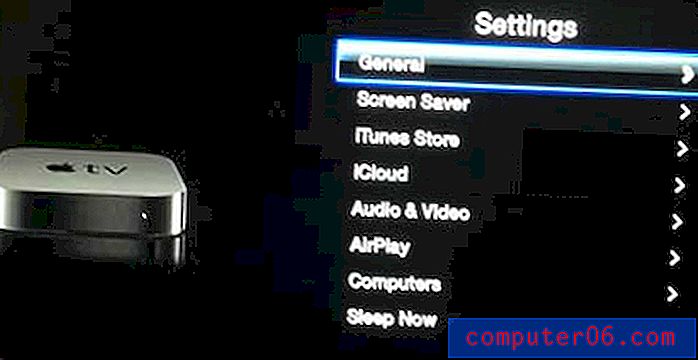
Krok 3: Vyberte možnost Omezení .
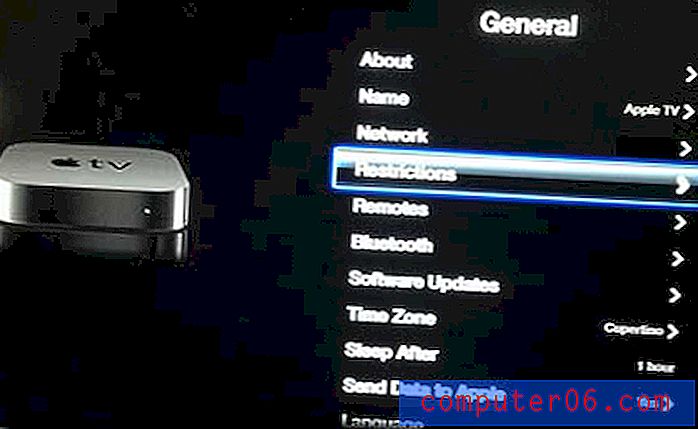
Krok 4: Vyberte možnost Zapnout omezení .
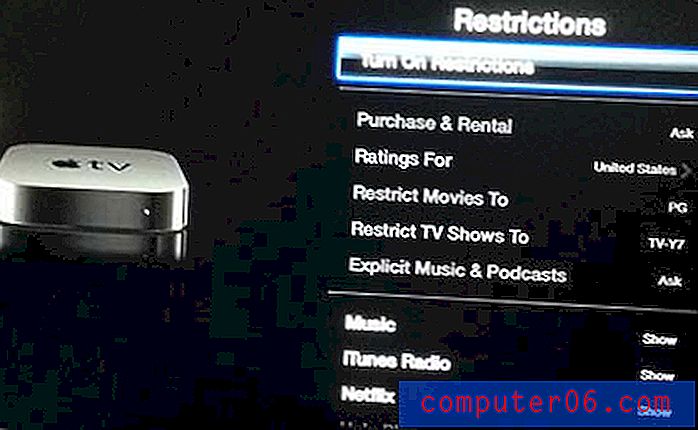
Krok 5: Zadejte přístupový kód a poté stiskněte tlačítko Hotovo .
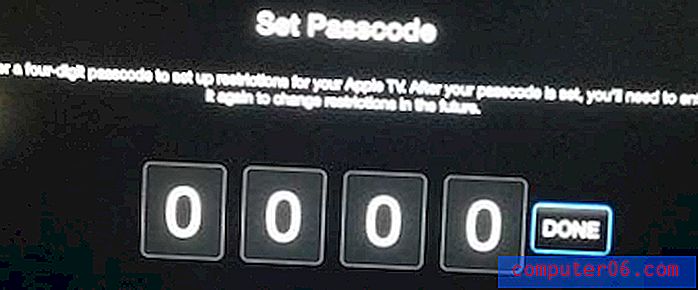
Krok 6: Znovu zadejte přístupový kód a stiskněte tlačítko Hotovo .
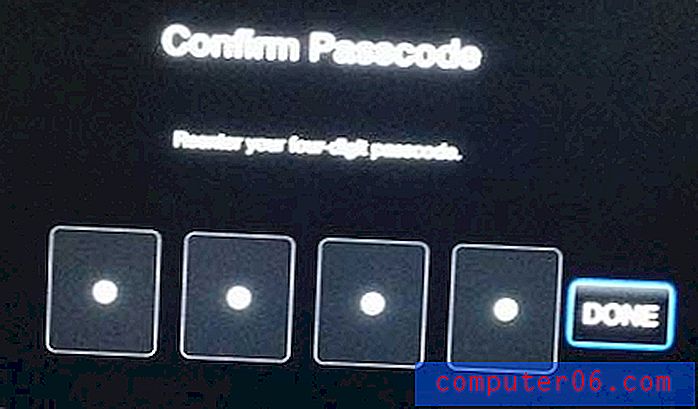
Krok 7: Vyberte možnost OK .
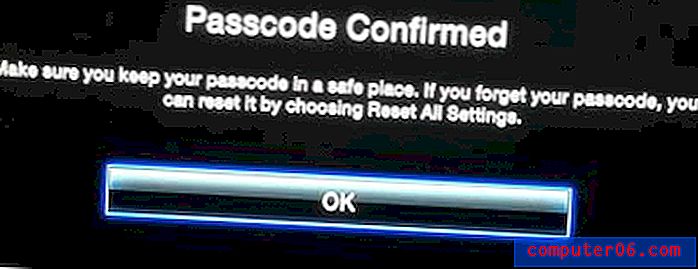
Krok 8: Přejděte dolů na možnost Nákup a pronájem .
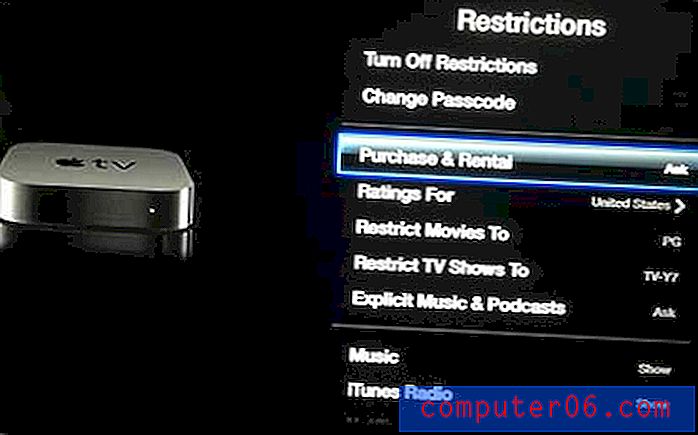
Krok 9: Stisknutím stříbrného středního tlačítka na dálkovém ovladači změňte nastavení napravo od Nákup a pronájem, dokud se nezobrazí Skrýt .
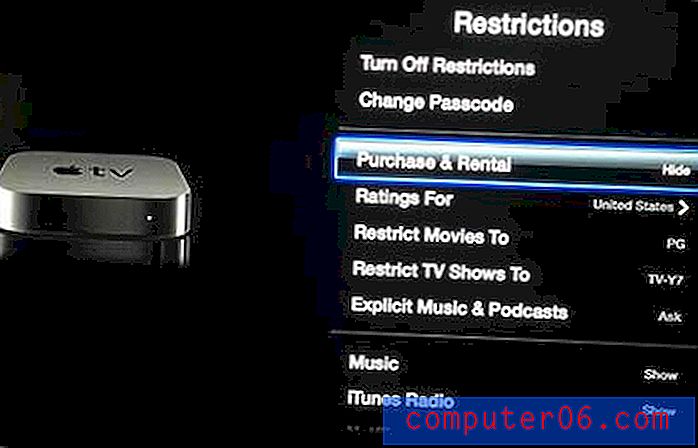
Poté se můžete stisknutím a podržením tlačítka Menu na dálkovém ovladači vrátit na domovskou obrazovku Apple TV.
Máte účet Amazon Prime a přejete si, abyste si tato videa mohli prohlédnout v Apple TV? Jak se dozvíte přečtením tohoto článku.